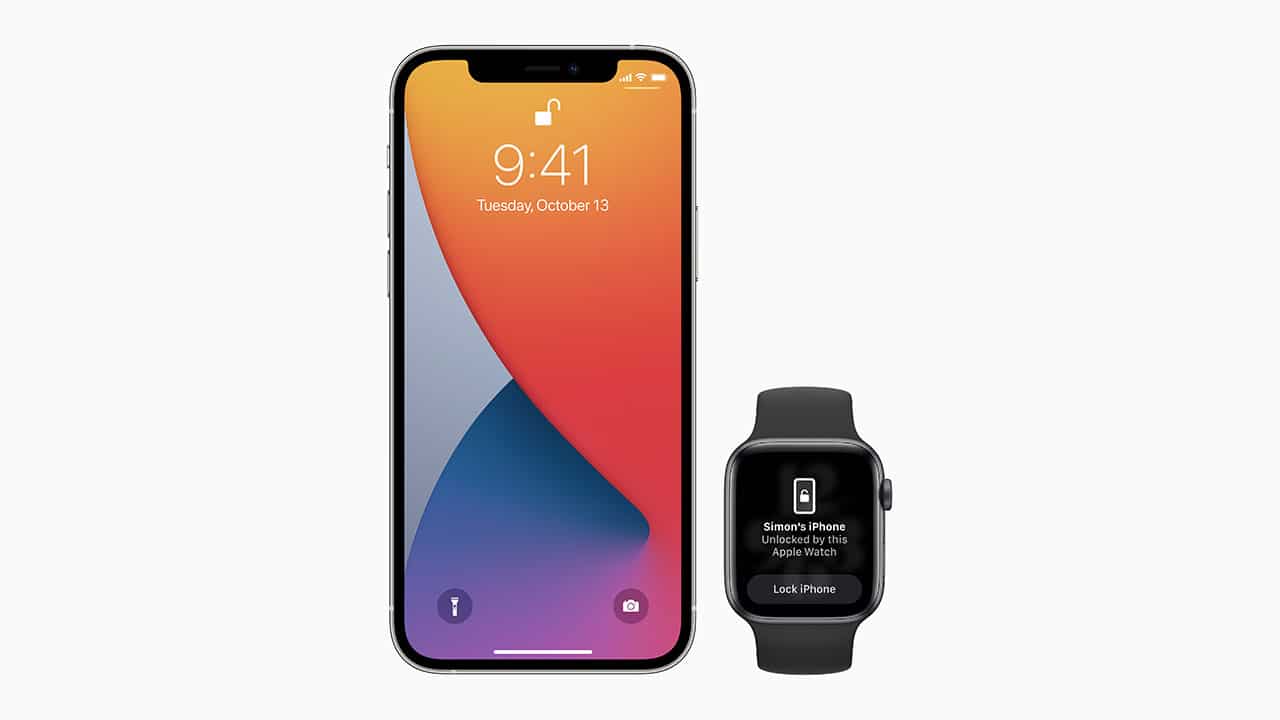Lo sappiamo. Ora state pensando al mare, alle vacanza, ai castelli sulla sabbia, alle partite di beach volley… Però là, lontano, nascosto tra un’onda e un tramonto, c’è il ritorno a scuola. Ed è bene arrivare preparati a settembre, così da iniziare con il piede giusto. Ecco perché abbiamo deciso di condividere con voi 5 suggerimenti per sfruttare al meglio il vostro iPad tra i banchi di scuola e universitari.
5 consigli per usare al meglio iPad
iPad, iPad mini, iPad Air e iPad Pro: non importa quale abbiate scelto per studiare. Tutti e quattro i modelli infatti vi permettono di sfruttare queste 5 utilissime funzionalità che daranno una marcia in più alla vostra produttività.
Il multitasking
Anzi, a dire il vero 3. Potete infatti optare la Split View, che affianca due applicazioni, per lo Slide Over, con un’app che occupa 2/3 dello schermo e l’altra il terzo rimanente, o per la Finestra Centrale, con alcune applicazione che consentono appunto di aprire un elemento specifico e tenerlo al centro dello schermo.
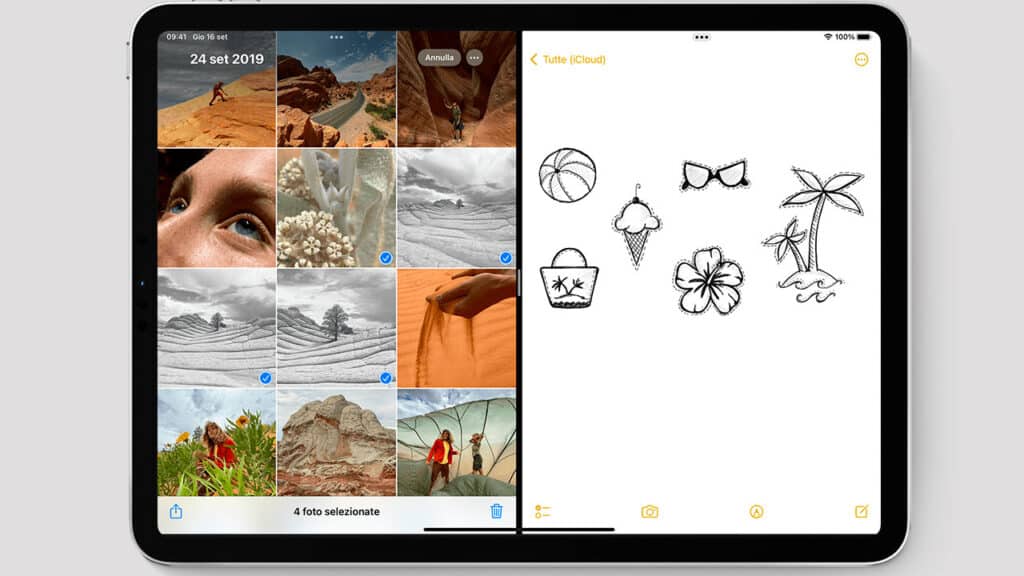
Il multitasking inoltre permette il drag and drop di testi, foto e file da un’applicazione ad un’altra. Ad esempio, potete prendere una foto da Safari e trascinarla nel documento che state scrivendo. O copiare del testo dal vostro libro di testo per incollarlo nei vostri appunti. Tutto questo semplicemente selezionando e trascinando.
Full Immersion
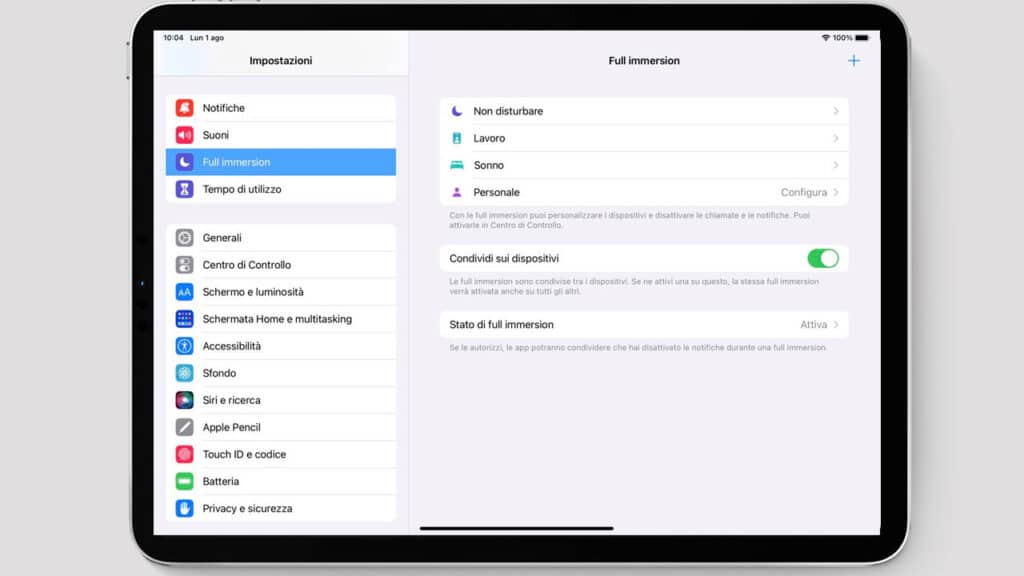
A volte concentrarsi non è semplice, soprattutto con un dispositivo elettronico di fronte che ci dà l’accesso ad un intero mondo digitale, dalla messaggistica al gaming.
La soluzione di Apple a tutto questo si chiama Full Immersion. E’ una funzionalità che trovate nelle Impostazioni e che permette di usare uno dei 4 profili già presenti o di crearne uno nuovo. Ma per fare cosa? In sostanza potete filtrare le notifiche selezionando solo le app e le persone per cui volete essere raggiungibili; inoltre potete personalizzare la schermata home, limitando l’accesso solo a quelle che contengono software utili allo studio.
Funziona? Noi l’abbiamo sperimentato per lavoro e sì, funziona. In sostanza vi auto-obbligate a concentrarvi e alla fine portate a casa i risultati sperati senza troppe difficoltà.
La ricerca avanzata
iPad è in grado di riconoscere la calligrafia. E no, questa funzione non serve solo a trasformare le note prese a mano, con la Apple Pencil, in note dattiloscritte. In realtà è molto più di questo: significa che tutto ciò che scrivete può essere rintracciato e ricercato, facilitando così il recupero dei vostri appunti e semplificandovi la vita quando volete ripassare e rivedere un passaggio specifico.
Continuity su Mac e iPad
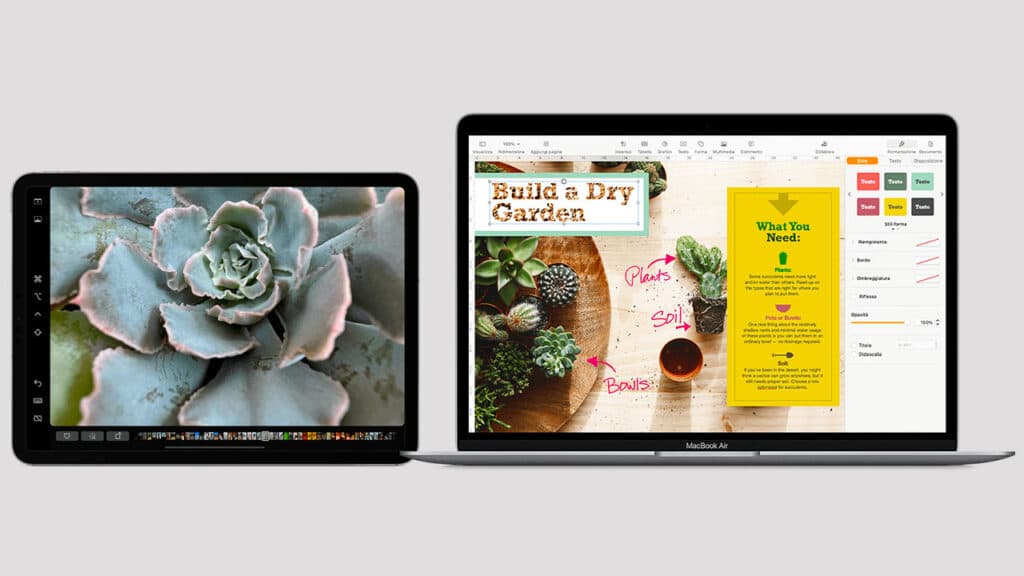
Se avete un Mac pronto ad affiancare il vostro iPad, allora potrete sfruttare Continuity, una funzionalità che vi permette di usare contemporaneamente entrambi i dispositivi. Ma per fare cosa? Prima di tutto potete sfruttare Sidecar, la funzionalità che amplia o duplica la scrivania del Mac sul tablet di Cupertino; questo vi permette sia di avere molto più spazio a disposizione sia di sfruttare l’eventuale Apple Pencil per disegnare con un applicativo che avete solo su Mac. Continuity vi permette anche di controllare iPad e Mac con un solo mouse e una sola tastiera, passando rapidamente da un device all’altro, e di sfruttare Handoff per continuare a svolgere una determinativa attività sull’altro dispositivo, riprendendo da dove avete interrotto. Ci sono poi gli appunti condivisi, per la copia di testi, immagini, foto e video, e la possibilità di sincronizzare la modalità Full Immersion per impostarla su tutti i dispositivi.
Gli accessori fanno la differenza
Potrebbe sembrare una banalità ma spesso tendiamo ad acquistare unicamente l’iPad, pensando che gli accessori siano solo un’inutile spesa aggiuntiva. E invece no. Possono infatti rivelarsi validissimi alleati.
Apple Pencil, ad esempio, non solo è adatta al disegno ma è perfetta per coloro che amano prendere appunti a mano, avendo per altro a disposizione tonnellate di applicazioni che possono aiutarvi. Noi, ad esempio, adoriamo sia Note di Apple che Zinnia, che permette di avere quaderni diversi per materie diverse ma in realtà l’App Store offre molte altre app utili e ben fatte.
Potete inoltre associare il vostro iPad alla Smart Keyboard o alla Magic Keyboard. Il collegamento è immediato e potete scrivere proprio come fareste su un computer, contando inoltre su una marea di scorciatoie che potete visualizzare tenendo premuto il tasto Command ⌘ dalla schermata Home o mentre state usando l’applicazione.
iPad per la scuola: le offerte di Apple per il settore Education
Non avete ancora acquistato un iPad per la scuola? Sappiate che Apple riserva una serie di offerte e sconti al settore Education.
Nello specifico gli studenti che frequenteranno il primo anno di università potranno usufruire degli sconti sull’acquisto di Mac o iPad e avere una carta regalo fino a € 150 euro.
L’offerta è rivolta anche ai docenti e al personale degli istituti di ogni ordine e grado e permette di risparmiare persino su Apple Pencil e Smart Keyboard, di ottenere il 20% di sconto su AppleCare+ e molto altro ancora.
Se siete curiosi di saperne di più vi basta visitare la pagina dedicata.
Rimani aggiornato seguendoci su Google News!
Da non perdere questa settimana su Techprincess
🍎Nuovi iPad e accessori: cosa aspettarsi dall’evento Apple del 7 maggio
🛒 Le migliori offerte della Amazon Gaming Week
🎮L’emulatore Nintendo Delta sta per arrivare su iPad
🪪Social card “Dedicata a te”:cos’è e come si potrà utilizzare il bonus da 460 euro
✒️ La nostra imperdibile newsletter Caffellattech! Iscriviti qui
🎧 Ma lo sai che anche Fjona ha la sua newsletter?! Iscriviti a SuggeriPODCAST!
📺 Trovi Fjona anche su RAI Play con Touch - Impronta digitale!
💌 Risolviamo i tuoi problemi di cuore con B1NARY
🎧 Ascolta il nostro imperdibile podcast Le vie del Tech
💸E trovi un po' di offerte interessanti su Telegram!